Свитки. Основную часть окна редактора материалов занимают свитки с параметрами текстуры. Именно здесь происходит основная работа по созданию материала. Параметры, содержащиеся в свитках, позволяют создавать и редактировать самые разнообразные текстуры. Свитков, как правило, много, а их состав определяется типом редактируемой текстуры. Так или иначе, все свитки не помещаются в видимой части окна редактора материалов, поэтому справа от них расположен ползунок прокрутки, позволяющий прокручивать свитки. Свитки открываются и закрываются щелчком по их названию.
Итак, мы познакомились с основными составляющими элементами редактора материалов. В дальнейшем мы будем много работать одновременно с этим редактором и с общей сценой проекта.
Рассмотрим порядок создания простейших текстур. Простейшими будем считать такие текстуры, которые создаются лишь за счет изменения параметров, но без использования карт (изображений). При помощи таких текстур можно хорошо передать вешний вид и свойства монотонных материалов.
Откройте окно редактора материалов. Работа над конкретной текстурой всегда начинается с указания слота, в котором она будет содержаться. Изначально выделен первый слот первого ряда. Можно оставить выделенным его, а можно выделить любой другой слот.
Создание простейшей текстуры производится за счет использования параметров свитка Blinn Basic Parameters(Основные параметры по Блинну) (рис. 3.7). Здесь перед нами параметры, позволяющие настроить наиболее яркие особенности материала.
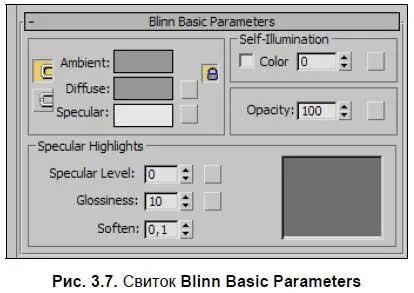
Прежде всего, нас интересует изменение цвета текстуры. В первой группе параметров рассматриваемого свитка расположены три прямоугольника с цветами: Ambient(Окружающий), Diffuse(Диффузный), Specular(Отражающий). Основную роль здесь играет параметр Diffuse(Диффузный). Нажмите на данный прямоугольник, и появится окно выбора цвета — Color Selector(Выбор цвета) (рис. 3.8). Щелкая в любой точке палитры данного окна, мы выбираем цвет текстуры. Справа от палитры расположен вертикальный ползунок Whiteness(Белизна), позволяющий настроить насыщенность выбранного цвета. Выберите любой цвет и нажмите здесь OK.

Теперь сфера в слоте приняла выбранный вами цвет и стала выделяться из общей массы.
Следующая группа параметров — Specular Highlights(Блики подцветки). Здесь расположены параметры, позволяющие настраивать способность материала отражать блики. Среди них:
□ Specular Level(Уровень подцветки) — позволяет настраивать силу блика. Чем выше значение данного параметра, тем интенсивнее будет отбрасываемый материалом блик. Значение данного параметра варьируется от 0 до 999 единиц. При минимальном значении блик отсутствует полностью, а все последующие параметры данной группы не будут действовать. При максимальном значении — мы получаем самый крупный блик на поверхности объекта (рис. 3.9). Способность отбрасывать блики определяется не только свойствами материала, но и формой самого объекта, на который наложена текстура. Блик может появиться только на округлых формах. Если, например, наложить такую текстуру на куб, то характерного блика не будет.
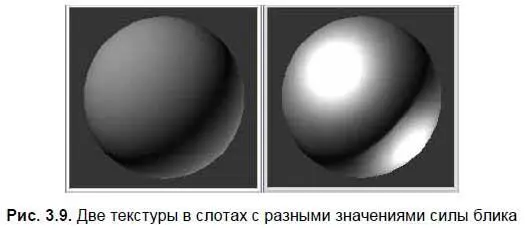
□ Glossiness(Глянец) — данный параметр отвечает за размеры блика. Задайте значение предыдущего параметра ( Specular Level) равным 90, затем, оперируя значением параметра Glossiness(Глянец), изменяйте размеры блика. Интенсивность блика при этом сохраняется постоянной. Использование данного параметра удобно для уточнения внешнего вида глянцевых поверхностей (рис. 3.10).
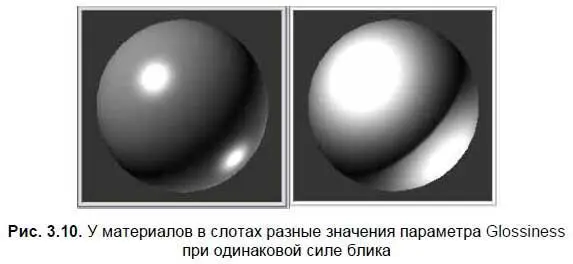
□ Soften(Смягчение) — параметр, отвечающий за смягчение формы блика, его сглаженность. Значение его варьируется в пределах от 0 до 1. Чем оно выше, тем более сглаженным выглядит блик (рис. 3.11).
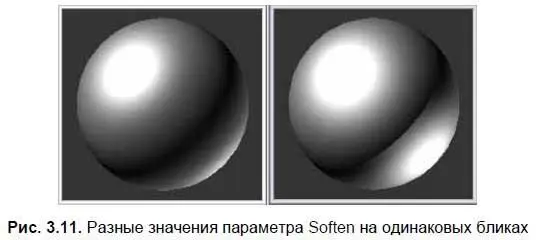
Форму и размеры создаваемого блика можно отследить при помощи специального графического индикатора, расположенного в этой группе параметров. Здесь отображается небольшой график. Высота графика отвечает за силу блика, а ширина — за его размеры.
Читать дальше
Конец ознакомительного отрывка
Купить книгу

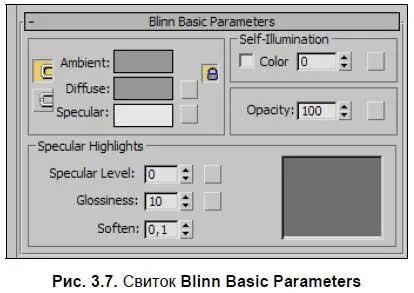

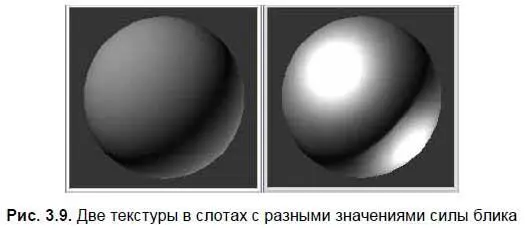
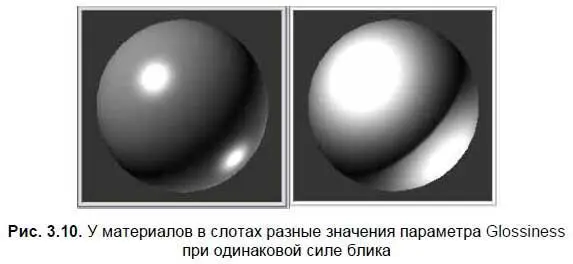
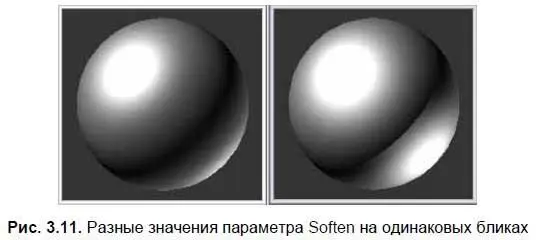







![Никки Бойд - Мой безупречный дом [Искусство организации пространства и создания стильного интерьера]](/books/384521/nikki-bojd-moj-bezuprechnyj-dom-iskusstvo-organiza-thumb.webp)



